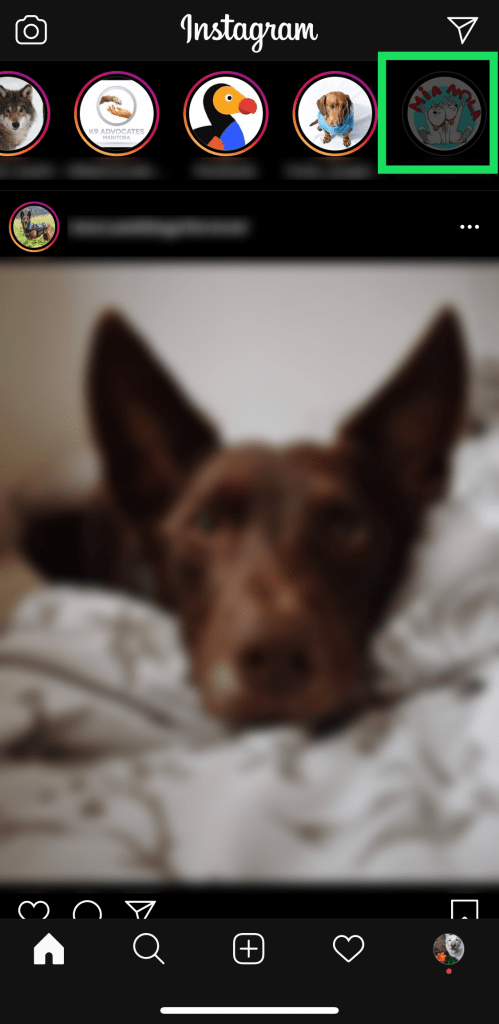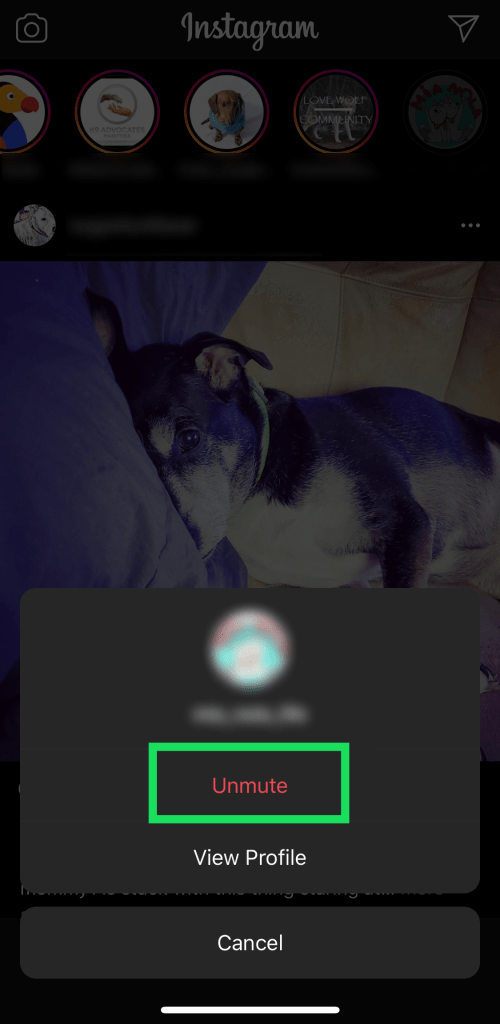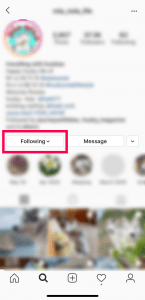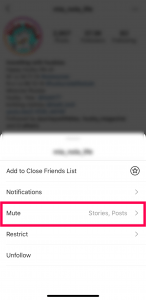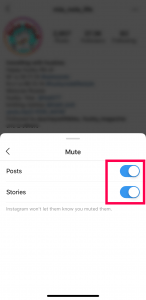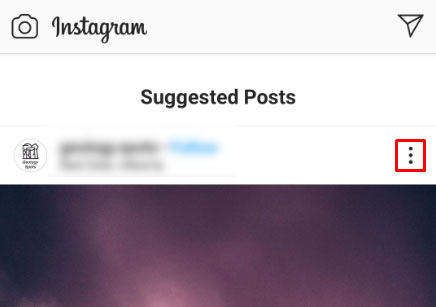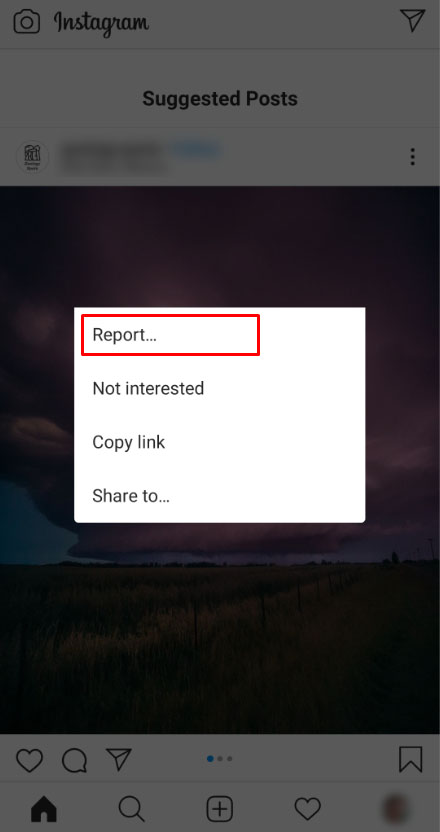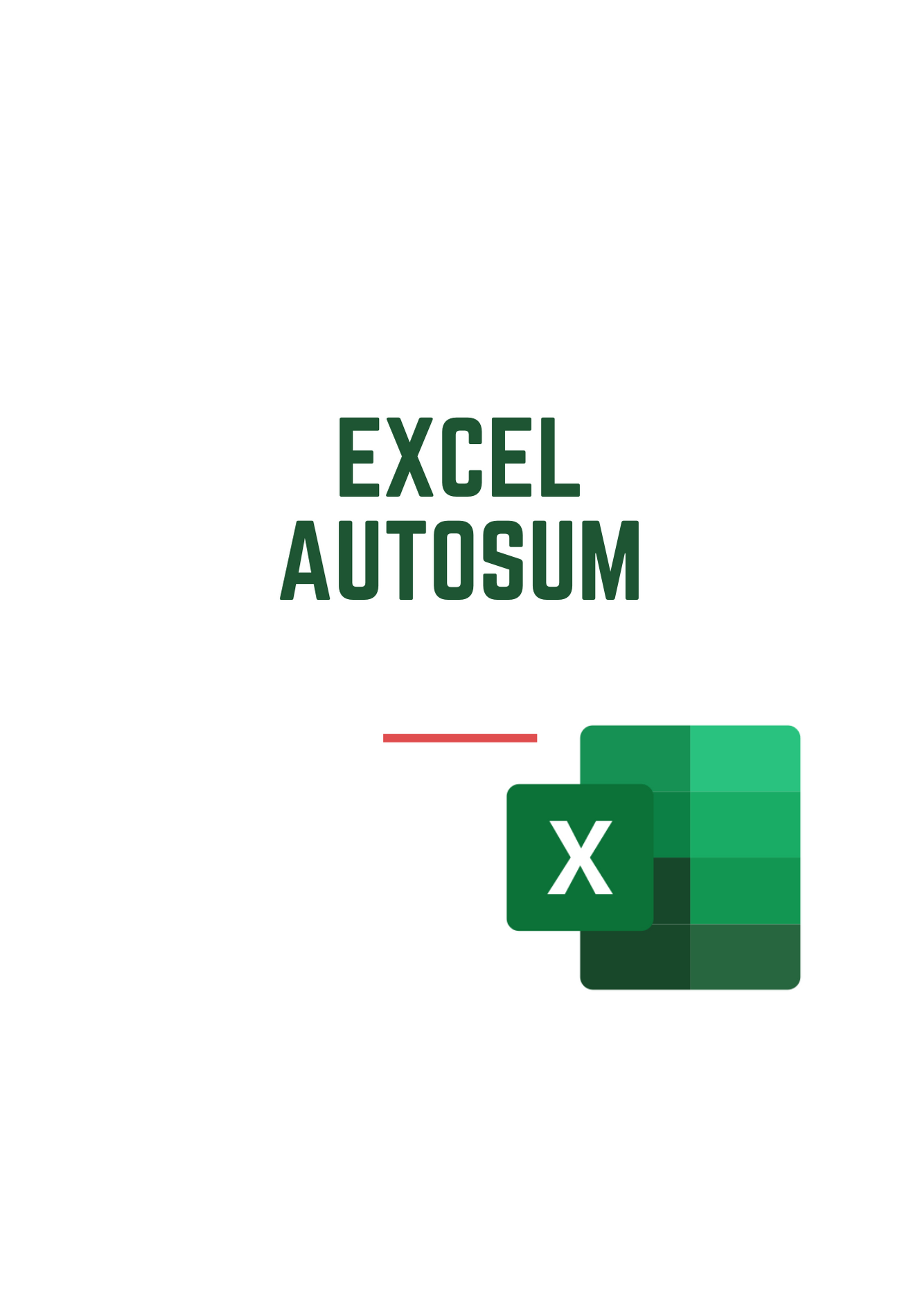Instagramのニュースフィードをスクロールするたびに、友達、家族、知人、さらにはフォローしている企業からの最新情報が表示されます。時々、他の人のInstagramストーリーは少し多すぎるかもしれません。幸い、アプリの開発者は「ミュート」オプションをプログラムしました。
誰かのストーリーをミュートすることは、コンテンツが抑制されていることを通知しないので素晴らしいことです。この機能で傷ついた気持ちはありません。また、友だちを外したりブロックしたりせずに、他の人のコンテンツからしばらく休憩する簡単な方法でもあります。
Instagramストーリーは、画面の上部に投稿されるという点でユニークです。これはコンテンツを最新の状態に保つための優れた方法ですが、多くのアカウントをフォローしている場合、または誰かが過剰共有している場合、これはInstagramの楽しみの邪魔になる可能性があります。この場合、それらをミュートすることができます。
しかし、この変更を元に戻したい場合はどうなりますか?どうすればプロセスを逆にすることができますか?誤って誰かをミュートした場合はどうすればよいですか?
Instagramストーリーをミュートする
そもそも誰かの話をどのようにミュートしたかわからない場合、それは実際には非常に簡単です。アプリケーションの上部から、友達のプロフィールアイコンが表示されます。右にスクロールすると、これらの詳細が表示されます。それぞれがストーリーです。
Instagramストーリーアイコンを長押しして「ミュート」をタップします
プロフィール画像の1つをタップすると、そのストーリーが再生され始めます。これらのアイコンの1つを長押しすると、メニューが表示されます。 「ミュート」と「プロファイルの表示」は、アカウントのユーザー名とともにここに一覧表示されます。

[ミュート]をタップした場合。彼らのストーリーまたは彼らのストーリーと彼らの投稿をミュートするオプションが表示されます。これらのオプションのいずれかをタップすると、ミュートを解除するまでそのコンテンツがニュースフィードに表示されません。
誤ってこれを行った場合、またはInstagramフィードで友達のコンテンツを元に戻したい場合は、ミュートを解除するのは簡単です。
Instagramでストーリーのミュートを解除するにはどうすればよいですか?
Instagramのストーリーのミュートを解除する方法はいくつかあります。 AndroidとiOSの両方のユーザーは、以下の手順に従ってInstagramのストーリーを元に戻すことができます。
オプション1-迅速かつシンプル
ストーリーをミュートしたがユーザー名を覚えていない場合、またはストーリーをミュートしたかどうかさえわからない場合は、これが最も簡単なオプションです。
- 画面上部のストーリーフィードを右にスクロールして、グレー表示されているプロファイルアイコンを見つけます。
- 問題のプロフィール写真を長押しします。
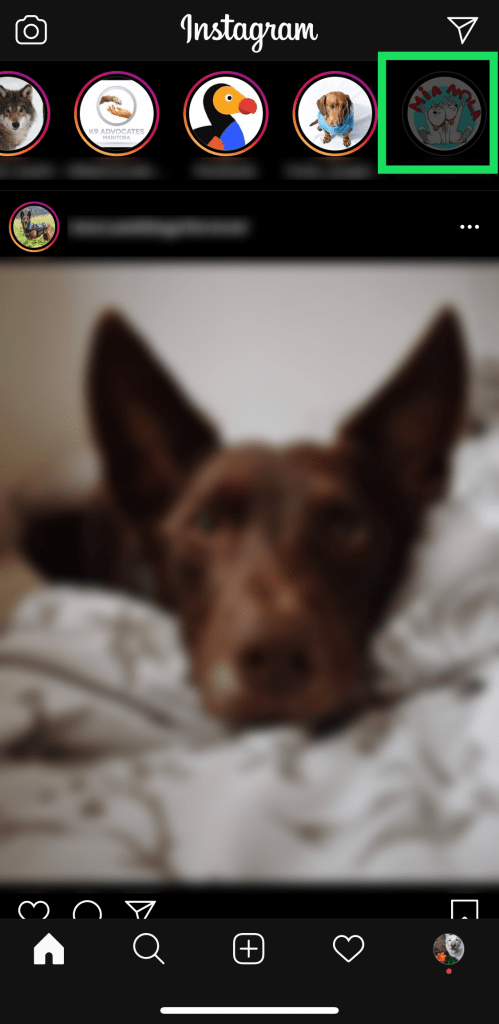
- タップ ミュートを解除する.
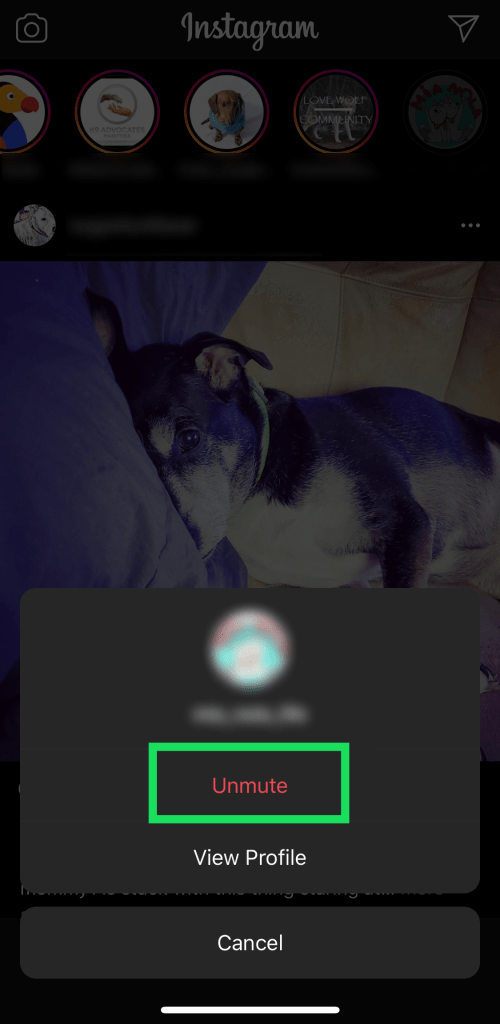
これで、友達のコンテンツがすぐにInstagramのニュースフィードに戻ってきます。
オプション2–彼らのプロフィールに行く
誰をミュートしたかがわかっている場合は、プロフィールにアクセスしてミュートを解除できます。プロファイルから誰かのミュートを解除するには、次の手順に従います。
画面の下部にある虫眼鏡をタップし、ユーザー名を入力して、問題のプロファイルに移動します。見つかったら、次の手順に従います。
- 見つける 続く タップします。
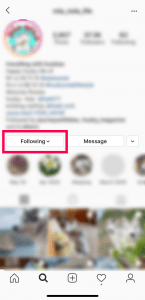
- タップ ミュート.
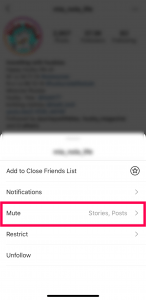
- スイッチを青から灰色に切り替えます。
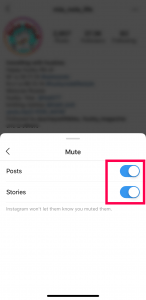
プロフィールから誰かのミュートを解除するために必要なのはこれだけです。
オプション3–古いバージョンのInstagram
Instagramは最近、「ミュート」と「ミュート解除」のオプションを更新しました。アプリを更新しておらず、上記のオプションが機能しない場合は、代わりにこれを試してください。
ミュート解除オプションは、人物の名前のすぐ下、ハイライトの上、つまり、プロフィールに残すことにしたストーリーの上にあります。
「[Instagram名]のストーリーをミュートしました」というメモを見つけて、メモの横にある[ミュート解除]をタップするだけです。ストーリーのミュートを解除するオプションは太字で表示されるため、見逃すことはありません。その人のストーリーは、ストーリーフィードに再び表示されます。これは、ミュートを解除するための最速のオプションです。

[オプション](ユーザーのInstagramプロファイルの右上隅にある3つのドット)をタップしてから[ミュート]を選択すると、最終結果は同じになります。 [ミュート]をタップすると、次の操作を行うかどうかを尋ねる新しいウィンドウが表示されます。
- その人の投稿をミュートする
- ストーリーをミュート/ミュート解除
- 終了オプション
表示されたウィンドウから[ミュート解除]を選択すると、ストーリーが即座にミュート解除されます。そのような単純な。

誰かのストーリーのミュートを解除する3番目の最後の方法では、ミュートされたストーリーが配置されているストーリーフィードの最後にスライドする必要があります。これらのストーリーには、通常の赤い丸が付いていないことに気付くでしょう。代わりに、彼らは完全に青白いです。
それらのInstagramストーリーサークルの1つを長押しすると、新しいウィンドウが表示されます。その人のプロフィールを表示してストーリーのミュートを解除するオプションが表示されるので、2番目のオプションをタップします。

この方法は、誰をミュートしたかを忘れた場合や、Instagramでそのプロフィールが見つからない場合に使用できます。

これですべてです。誰かのストーリーのミュートを解除する必要がある理由が何であれ、これら3つの方法のいずれかを使用してすばやく簡単に行うことができます。
誰かの話を一時停止する方法
誰かのInstagramストーリーをタップすると、それは数秒間しか続きません。特定のショットをよく見たい場合、または単にもう一度見たい場合、これは非常にイライラする可能性があります。
幸い、画面を長押しするだけで、次のストーリーが始まる前にストーリーを一時停止できます。これによりタイマーがフリーズし、ストーリーは置き換えられません。はい、特に友達がたくさんの小さなショットを1つのストーリーに詰め込んだ場合は、速くする必要があります。
ストーリーがビデオの場合、これを行うと、タップしたフレームのビデオがフリーズします。
Instagramストーリーの報告
ミュートを考えているストーリーがInstagramの利用規約に違反している場合は、開発者に報告できます。これは、コンテンツを削除する匿名の方法です。違法、暴力、脅迫、スパムのいずれであっても、ストーリーを報告することは自由に使えるもう1つの選択肢です。
次の手順に従って、不適切と思われる公開コンテンツをInstagramに警告します。
- ストーリー(または投稿の場合は画像)を開きます

- 3つのドットをタップします– Androidユーザーの場合はコメントボックスに縦に3つ、iOSの場合はコメントボックスの右側に横に3つのドットをタップします
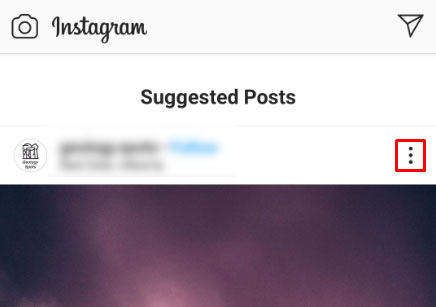
- [レポート]をタップします
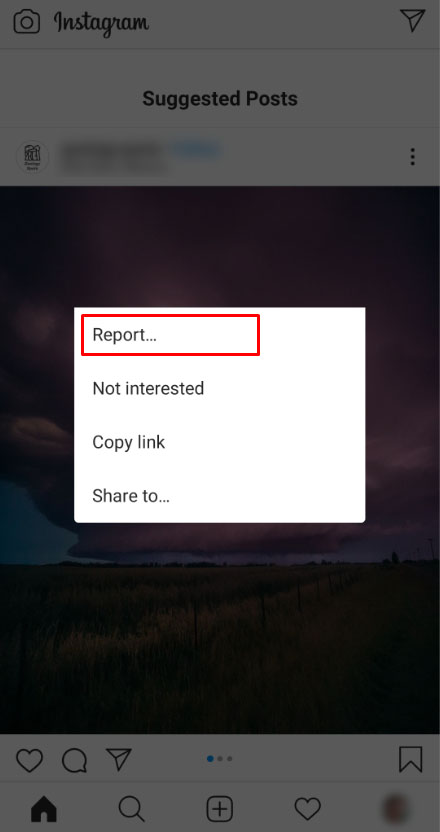
報告するコンテンツに関する簡単なアンケートに記入する準備をしてください。 Instagramの利用規約は、すべての人にシームレスで前向きな体験を提供することを目的としています。コンテンツがいじめや嫌がらせに関連している場合、投稿やストーリーを報告すると、Instagramに警告が表示され、削除されるか、ユーザーが禁止されます。
よくある質問
とにかく、私が他の誰かによってミュートされているかどうかを知ることはできますか?
特にありません。友達のすぐ隣に座っているときに何かを投稿しない限り、自分がミュートになっていることを知ることはおそらくないでしょう。もちろん、友達にあなたの最新のストーリーについてどう思ったかを聞いて、彼らが注意を払っているかどうかを判断することもできます。
フォローを解除せずにストーリーを誰かから隠すことはできますか?
絶対。 Instagramu003c / au003eで、u003ca href = u0022 // social.techjunkie.com / hide-instagram-stories / u0022u003ehideを他の人から隠すことができます。少し逆ミュートを実行したい場合は、可能です。ストーリーを作成する前に、プロフィールに移動して、右上隅にある3本の水平線をクリックします。 [設定]をタップしてから[ストーリー]をタップします。ここから、ストーリーを非表示にするユーザーを追加できます。選択したら、通常どおりにストーリーを投稿します。u003cbru003eu003cbru003e非表示のユーザーは、コンテンツを投稿したことよりも賢明ではありません。もちろん、誰かがそれらを見せない限り。